如何在 iPhone 上调整睡眠时间表
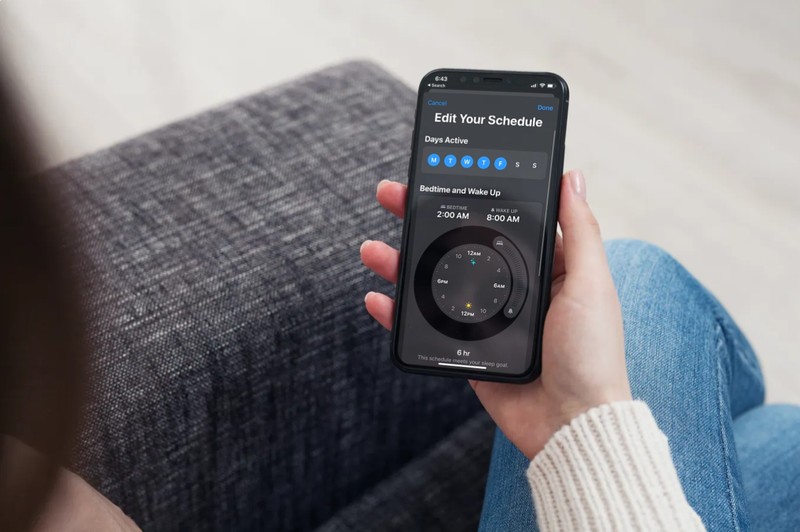
您是否使用了内置的iPhone 上的睡眠计划功能?虽然它可以帮助您确定睡眠的优先顺序,但并不是每个人都有固定的睡眠时间表。因此,如果您试图更改当前的日程安排以确保您的闹钟不会在错误的时间响起,我们可以满足您的要求。
对于那些不知道的人,随着 iOS 14 的发布,Apple 在健康应用程序中添加了自定义睡眠时间表功能。如上所述,大多数用户不会长期遵守相同的时间表。通常情况下,您可能希望比平时早起参加重要会议或在休息日睡懒觉。因此,您可能希望在“健康”应用中相应地调整此功能。
无论您是只想调整第二天的就寝时间,还是完全遵循修改后的睡眠时间表,您都可以阅读以下步骤,了解如何在 iPhone 和 iPad 上调整睡眠时间表。
如何在 iPhone 和 iPad 上调整睡眠时间
请注意,以下步骤仅介绍如何调整您的睡眠时间表,而不介绍如何设置该功能。无论如何,只要您的设备运行 iOS 14 或更高版本,设置起来也非常简单。现在,让我们看看您需要做什么:
- 在您的 iPhone 或 iPad 上启动“健康”应用。

- 这会将您带到应用程序的“摘要”部分。从底部菜单转到“浏览”部分。
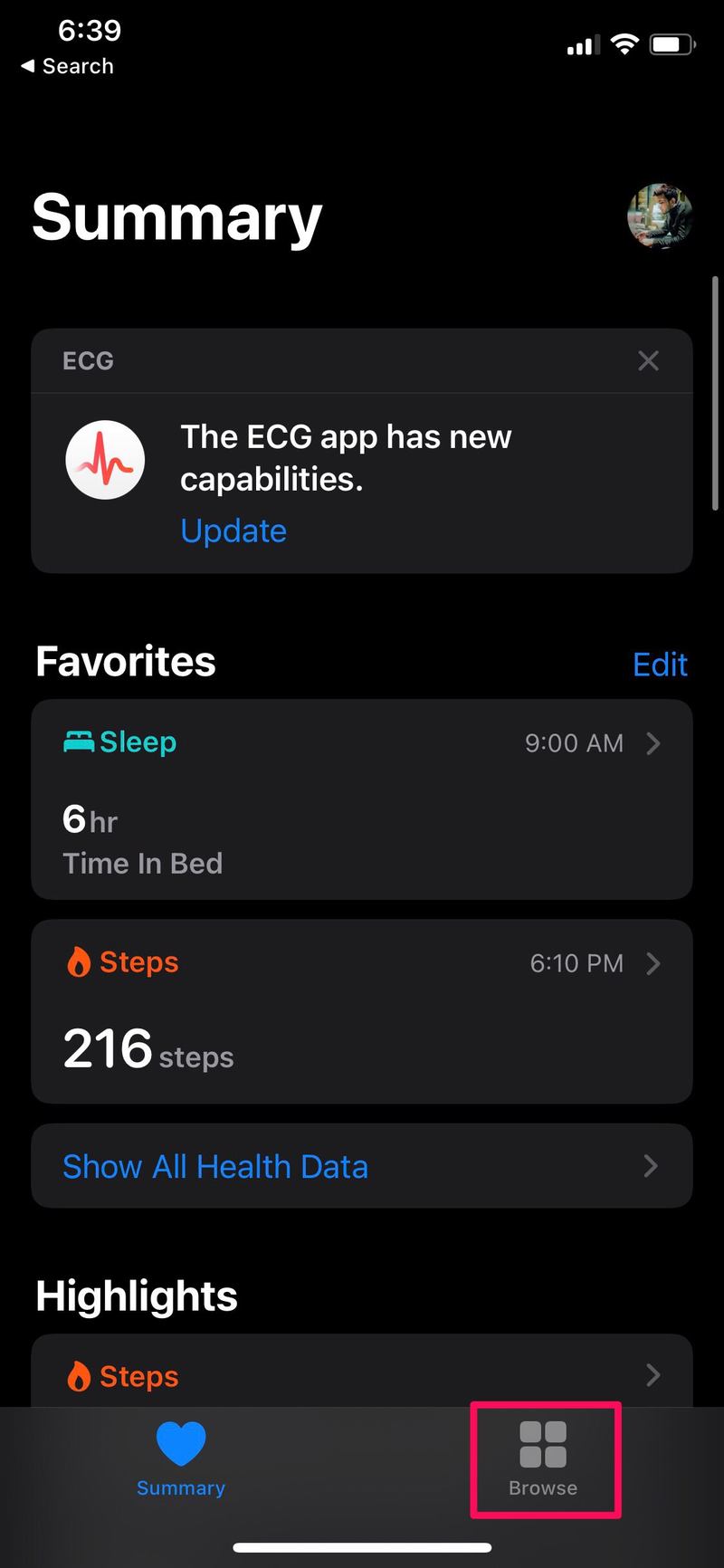
- 在“浏览”菜单中,向下滚动并选择“睡眠”以继续。
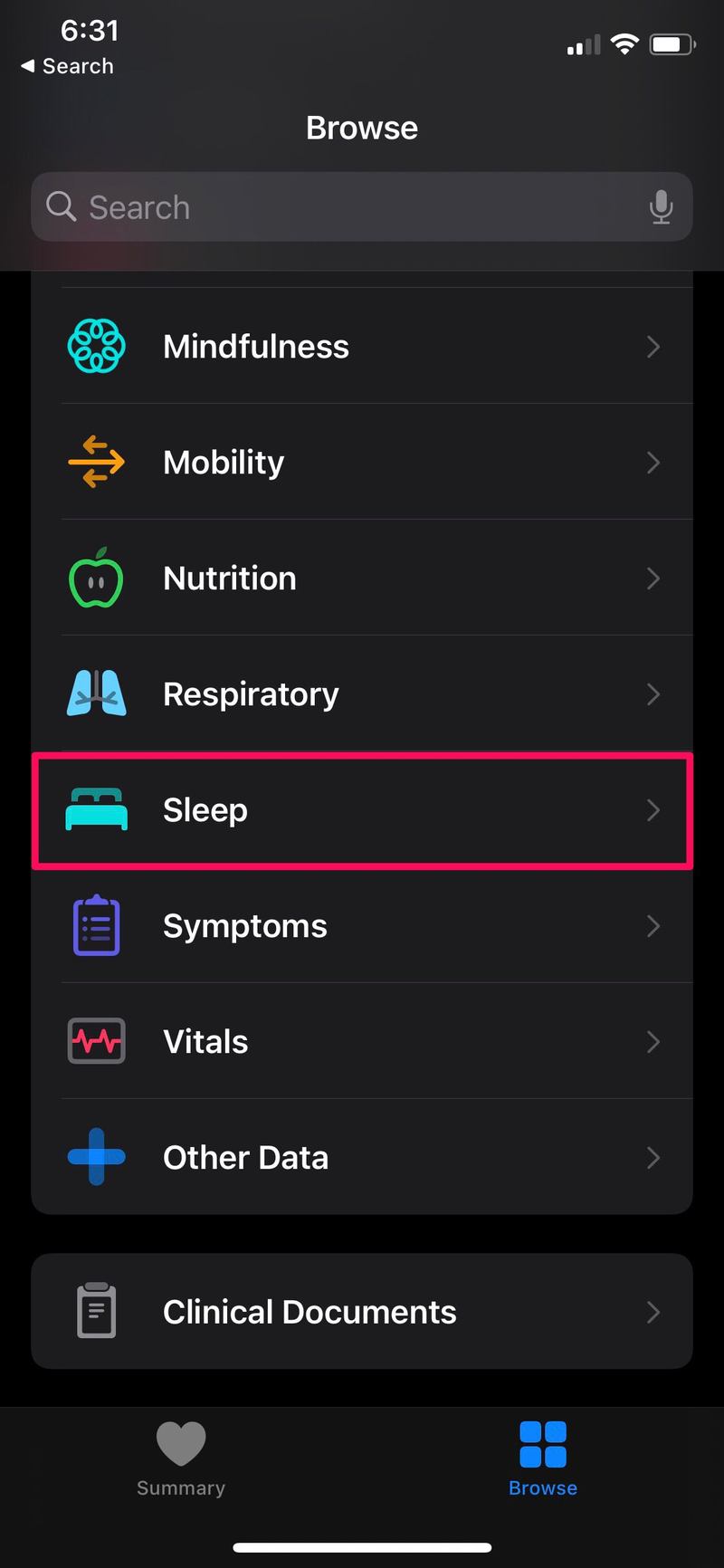
- 如果您还没有设置睡眠时间表,您可以点击此菜单中的“开始”,然后按照屏幕上的说明根据您的需要进行配置。另一方面,如果您已经有时间表,则可以跳过此步骤。
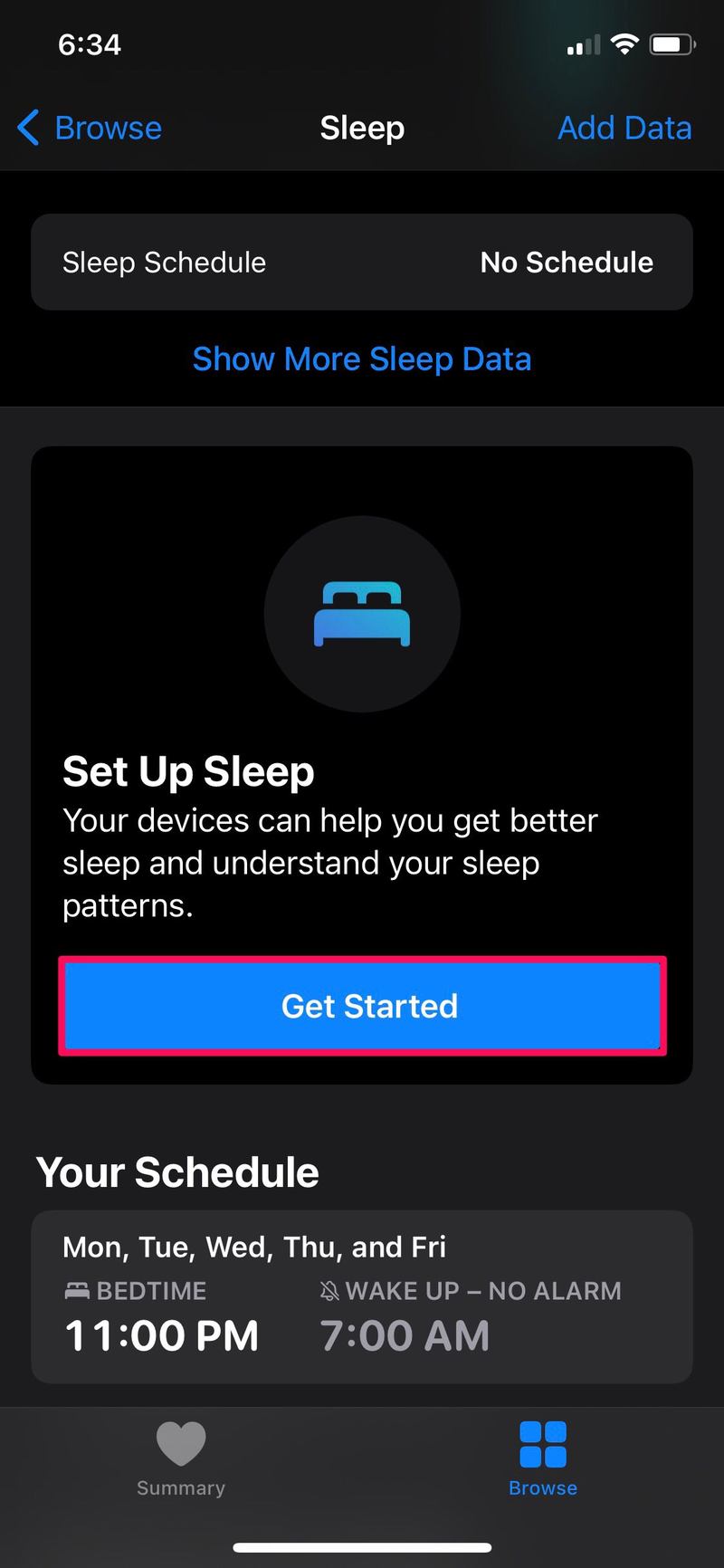
- 在“睡眠”菜单中向下滚动一点会显示“您的日程安排”。要更改第二天的日程安排,请点击“下一个”日程安排下方的“编辑”。
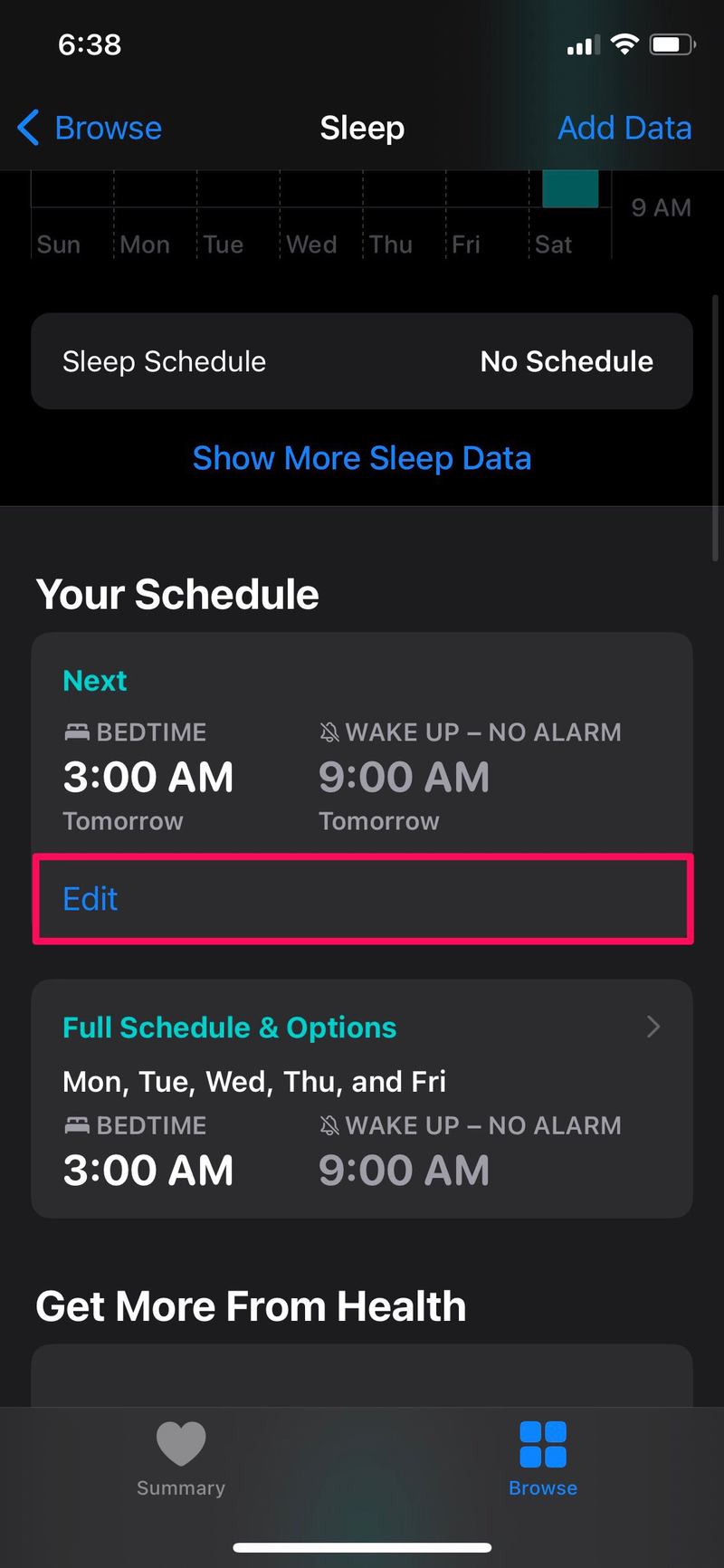
- 现在,只需滑动或拖动转盘即可调整您的日程安排,如下面的屏幕截图所示。完成配置后,点击右上角的“完成”。
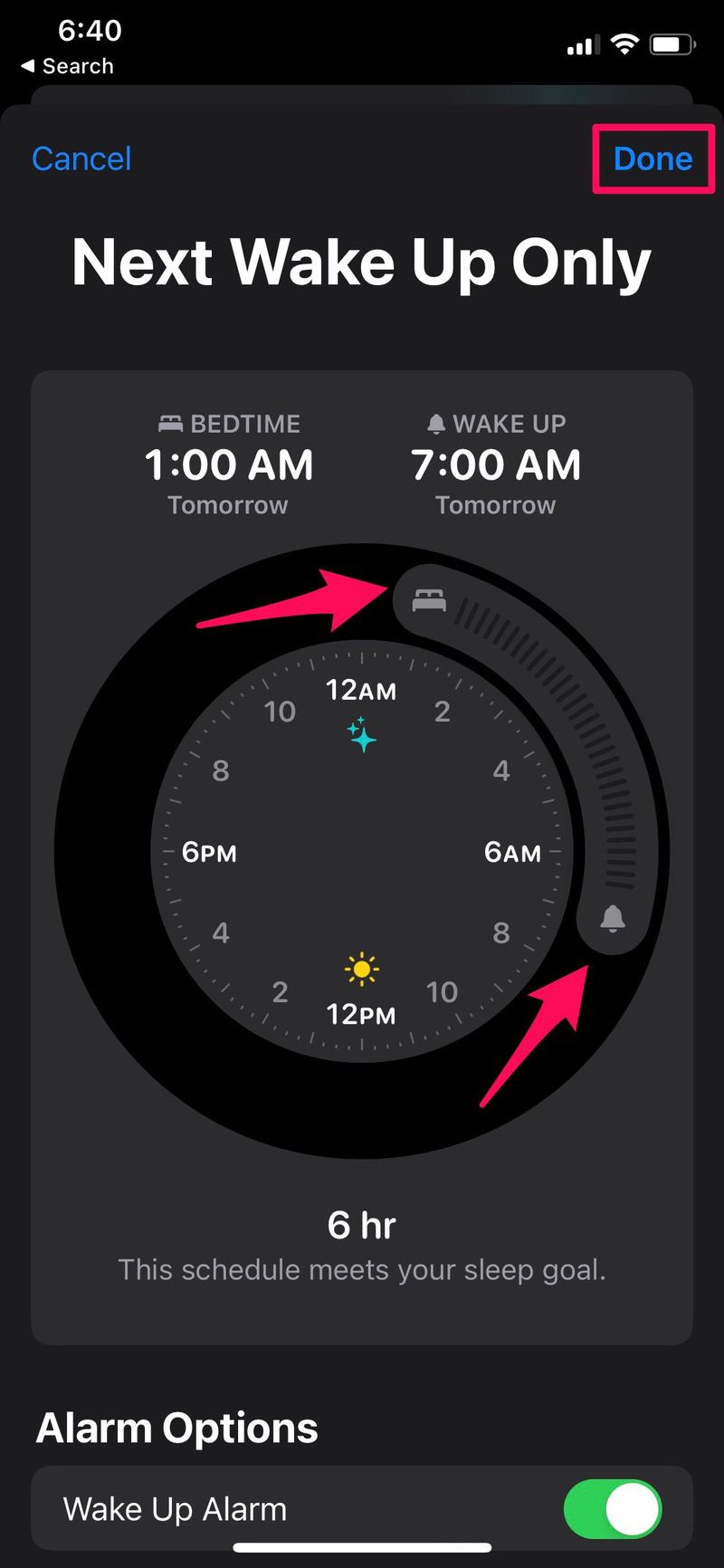
- 要完全更改您的睡眠时间表,请返回“睡眠”菜单并点击“完整时间表和选项”。
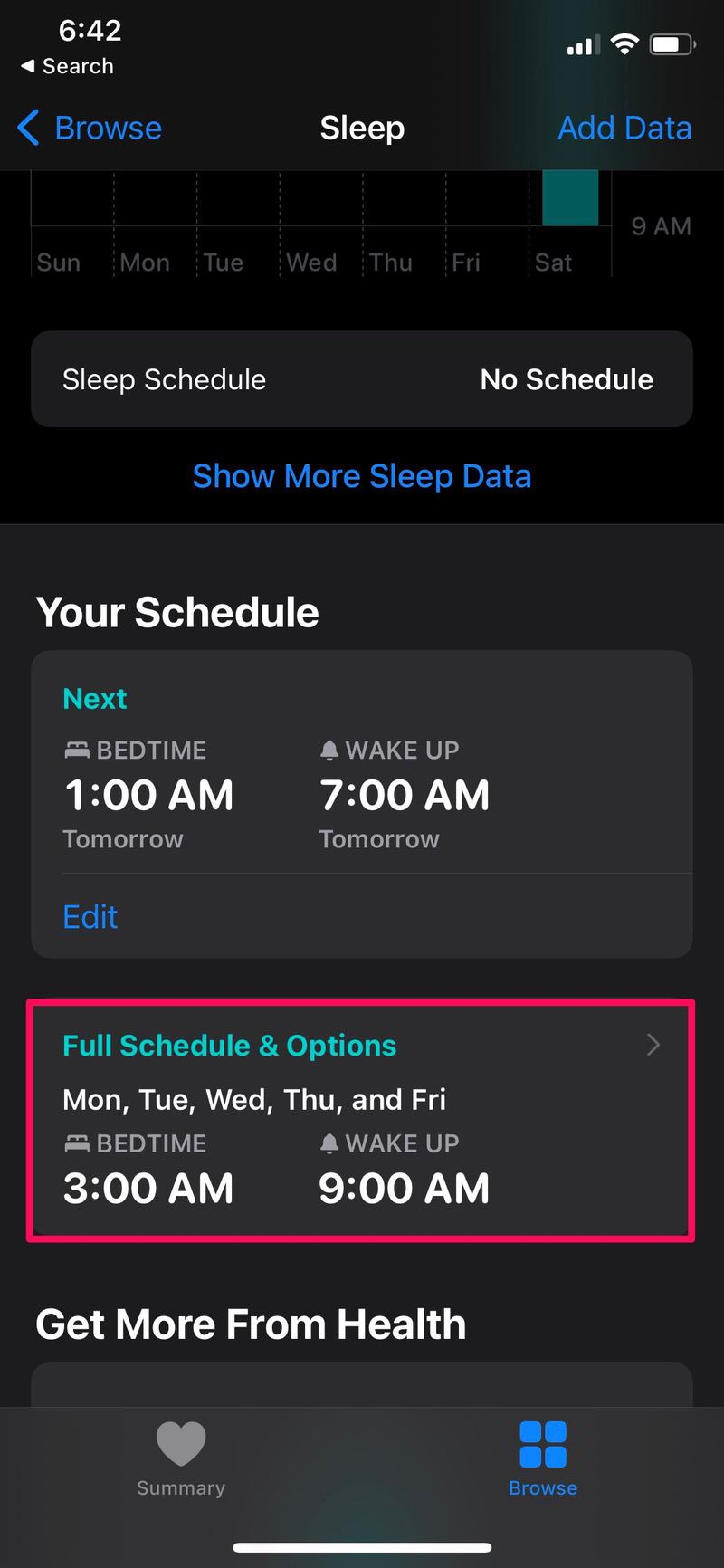
- 接下来,点击完整计划下的“编辑”进行更改。
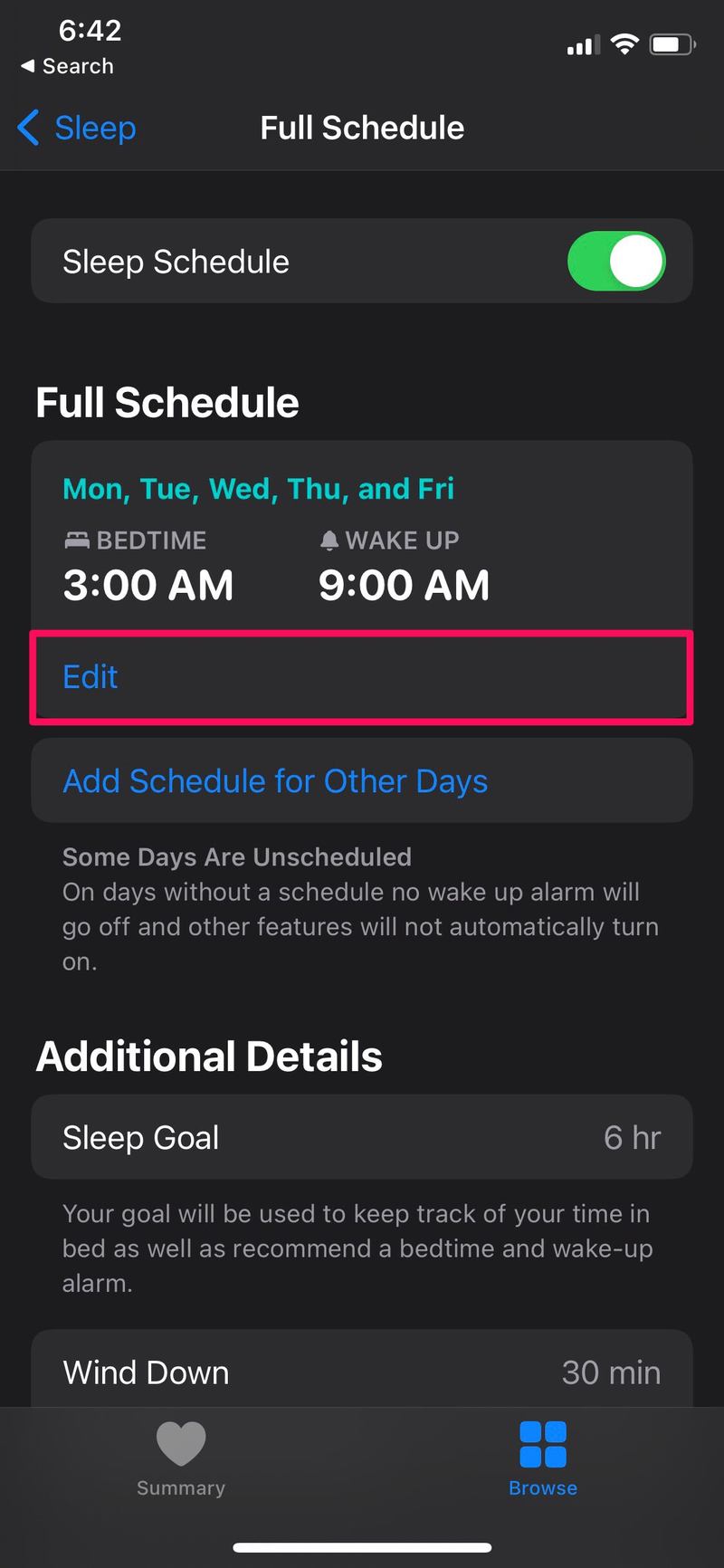
- 就像之前一样,拖动表盘以匹配您当前的睡眠模式,然后点击“完成”以保存您的更改。如果适用于您,请确保也更改活动天数。
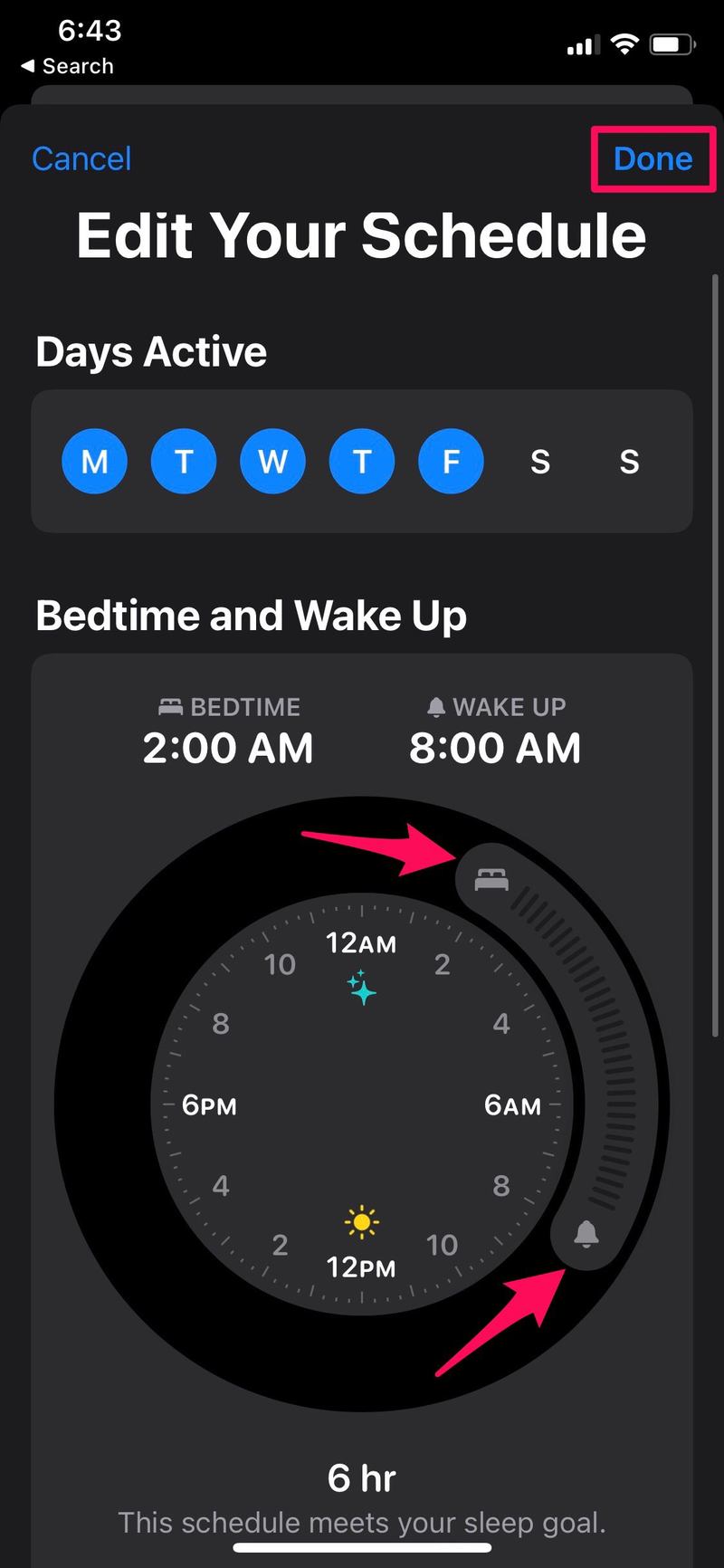
给你。您已成功更改 iPhone 用来提醒您何时上床睡觉的睡眠时间表。
从现在开始,您不必担心起床闹钟在错误的时间响起,或者您的设备比您上床睡觉的时间早得多。当您以睡眠持续时间少于睡眠目标的方式调整睡眠时间表时,刻度盘将变为黄色,表示未达到您设定的目标。
这只是 iOS 14 新增的众多健康功能中的一个。在最新版本的 iOS 中,健康应用程序支持多种新的数据类型,包括活动能力、症状和心电图。还有一个新的健康核对清单,可以让您轻松管理对您重要的健康功能。另一个值得注意的功能是听力,一旦您达到 WHO 建议的每周安全收听剂量,它就会通知您并降低耳机音量。
请记住,Apple Watch 也提供睡眠跟踪,这甚至更好,因为它戴在您的手腕上并从您的身体接收信号以确定睡眠活动。因此,如果您恰好拥有 Apple Watch 并想监测自己的休息情况,千万不要错过。
希望您能够更改 iPhone 和 iPad 上的睡眠时间表以匹配您当前的睡眠模式,或根据您的需要在某些日子进行调整。您对 iOS 必须提供的自定义睡眠时间表功能有何看法?您还使用哪些其他健康功能?欢迎在下面的评论部分分享您的经验并提出您的宝贵意见。
